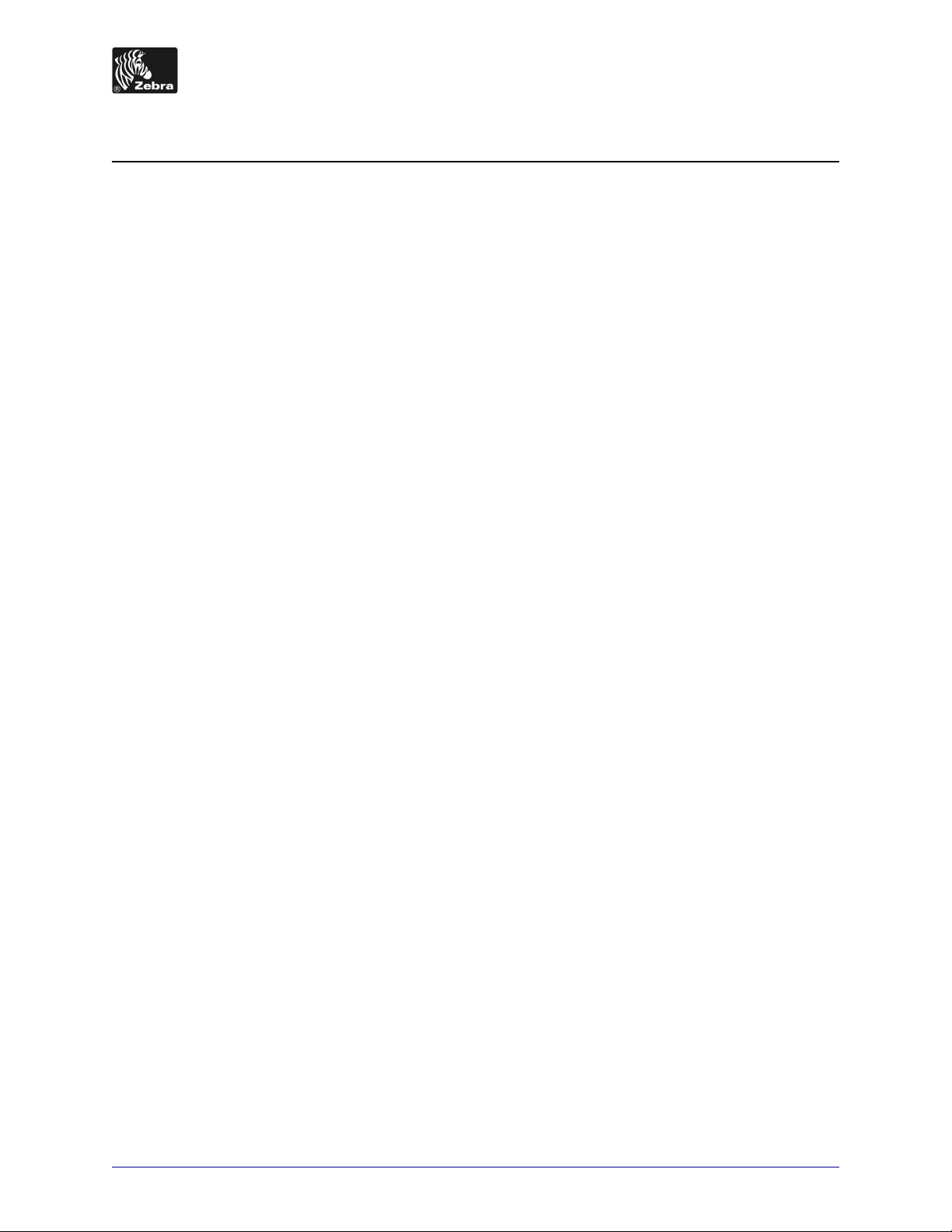
110PA X 4/R110PA X4 Guia de referência rápida
Este guia fornece instruções básicas para carregar e operar a impressora. Para obter
informações adicionais, consulte o Guia do usuário.
Conteúdo
Vista externa da impressora . . . . . . . . . . . . . . . . . . . . . . . . . . . . . . . . . . . . . . . . . . . . . . . 2
Painel de controle . . . . . . . . . . . . . . . . . . . . . . . . . . . . . . . . . . . . . . . . . . . . . . . . . . . . . . . 3
Botões do painel de controle . . . . . . . . . . . . . . . . . . . . . . . . . . . . . . . . . . . . . . . . . . . . . 3
Luzes indicadoras do painel de controle (LEDs) . . . . . . . . . . . . . . . . . . . . . . . . . . . . . . 4
Mídia . . . . . . . . . . . . . . . . . . . . . . . . . . . . . . . . . . . . . . . . . . . . . . . . . . . . . . . . . . . . . . . . . 6
Fita . . . . . . . . . . . . . . . . . . . . . . . . . . . . . . . . . . . . . . . . . . . . . . . . . . . . . . . . . . . . . . . . . . . 7
Como carregar a mídia . . . . . . . . . . . . . . . . . . . . . . . . . . . . . . . . . . . . . . . . . . . . . . . . . . . 9
Como carregar a fita . . . . . . . . . . . . . . . . . . . . . . . . . . . . . . . . . . . . . . . . . . . . . . . . . . . . 16
Como remover a fita usada . . . . . . . . . . . . . . . . . . . . . . . . . . . . . . . . . . . . . . . . . . . . . . . 22
Imprimir uma etiqueta de configuração . . . . . . . . . . . . . . . . . . . . . . . . . . . . . . . . . . . . . . 23
Como imprimir uma etiqueta de configuração de rede . . . . . . . . . . . . . . . . . . . . . . . . . . 24
Como configurar a impressora. . . . . . . . . . . . . . . . . . . . . . . . . . . . . . . . . . . . . . . . . . . . . 25
Como exibir ou alterar parâmetros . . . . . . . . . . . . . . . . . . . . . . . . . . . . . . . . . . . . . . . 26
Programação de limpeza . . . . . . . . . . . . . . . . . . . . . . . . . . . . . . . . . . . . . . . . . . . . . . . . . 30
Como limpar o cabeçote e o rolo de impressão . . . . . . . . . . . . . . . . . . . . . . . . . . . . . 31
© 2007 ZIH Corp. Todos os nomes e números de produtos
são marcas comerciais da Zebra e Zebra e o logotipo Zebra são marcas
registradas da ZIH Corp. Todos os direitos reservados.
57513L-092 Rev. A
13/8/2007
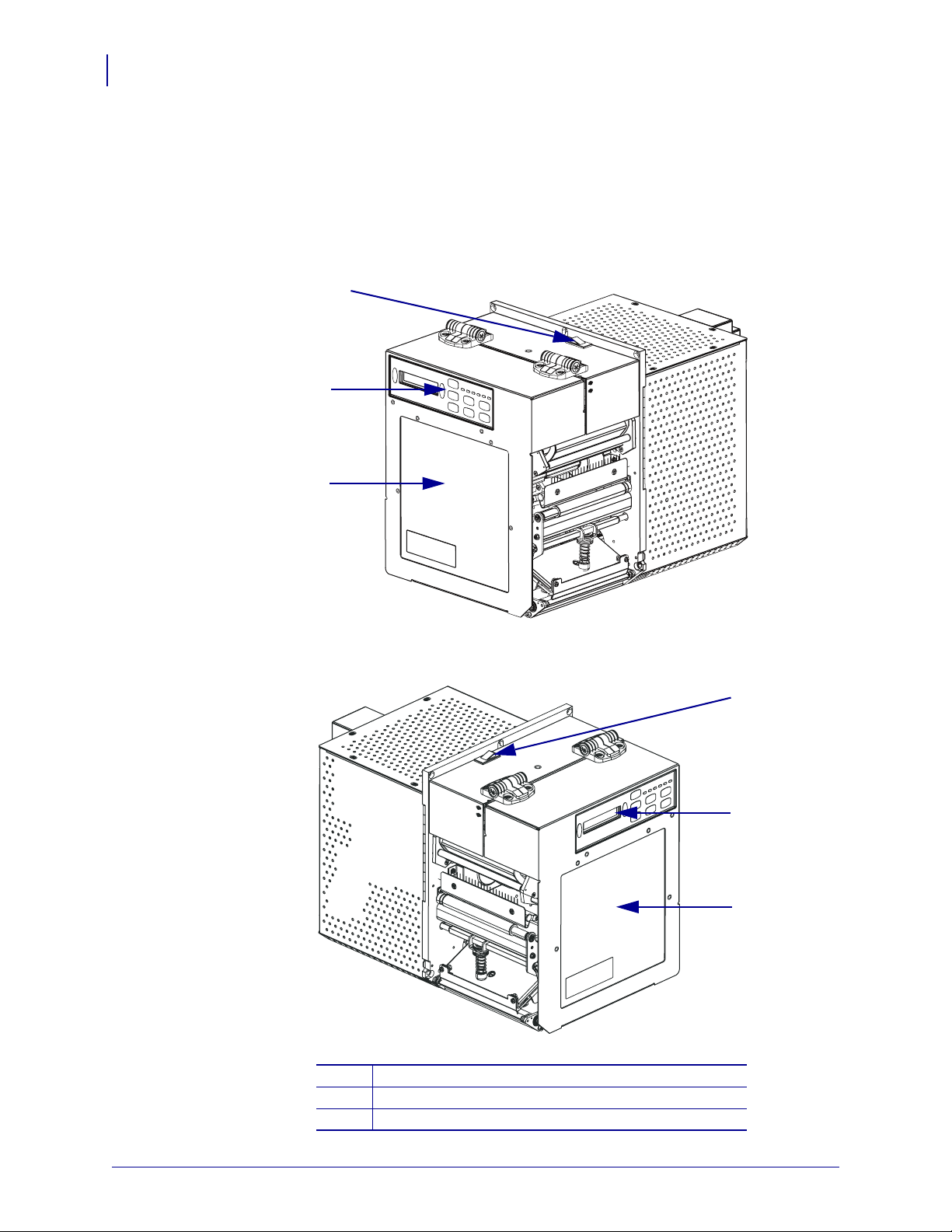
110PAX4/R110PAX4 Guia de referência rápida
2
Vista externa da impressora
Vista externa da impressora
As impressoras estão disponível na configuração direita (mídia se movimenta da esquerda para
a direita, Figura 1) e na configuração esquerda (mídia se movimenta da direita para a esquerda,
Figura 2).
Figura 1 • Impressora na configuração direita (D)
3
2
1
Figura 2 • Impressora na configuração esquerda (E)
Porta de mídia
1
Painel de controle
2
Botão liga/desliga
3
3
2
1
57513L-092 Rev. A 110PAX4/R110PAX4 Guia de referência rápida 13/8/2007
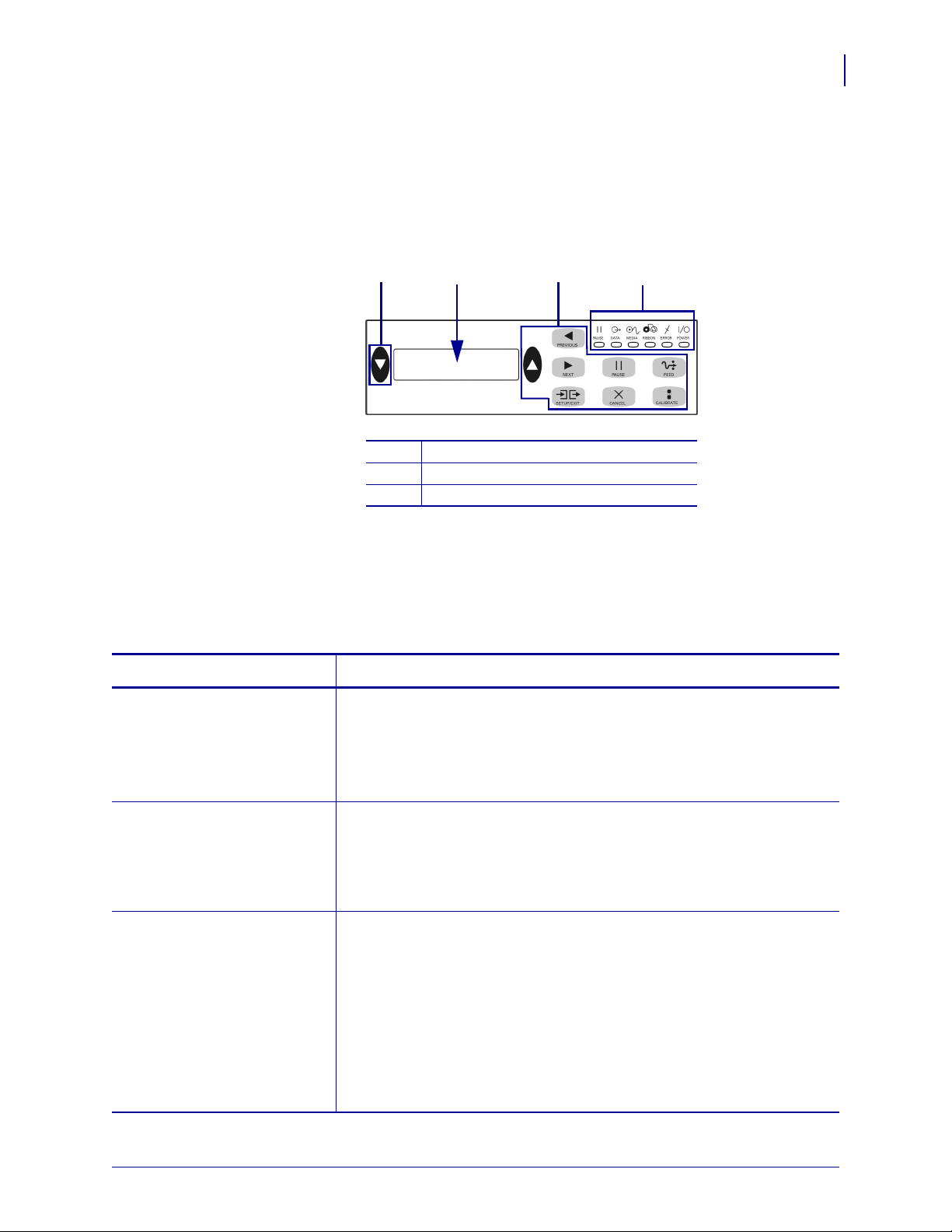
Painel de controle
Todos os controles e indicadores da impressora estão localizados no painel de controle
(Figura 3).
110PAX4/R110PAX4 Guia de referência rápida
Figura 3 • Painel de controle
2 1 31
Botões
1
LCD (visor de cristal líquido)
2
Luzes/LEDs
3
Painel de controle
3
Botões do painel de controle
Os botões do painel de controle são mostrados na Ta bela 1.
Tabela 1 • Botões do painel de controle
Botão Descrição/função
FEED (AVANÇAR) Avança uma etiqueta em branco.
• Se a impressora estiver ociosa ou em pausa, a etiqueta é avançada
imediatamente.
• Se a impressora estiver imprimindo, a etiqueta é avançada após a
conclusão da impressão do lote atual.
PAUSE (PAUSAR) Interrompe e reinicia o processo de impressão ou remove as mensagens de
erro e limpa o visor LCD.
Se uma etiqueta estiver sendo impressa, ela é concluída antes da
interrupção do processo de impressão. Quando a impressora está em pausa,
a luz PAUSE (PAUSAR) acende.
CANCEL (CANCELAR) O botão
Pressione
• Cancelar o formato da etiqueta que está sendo impressa no momento.
• Se nenhum formato estiver sendo impresso, o próximo será cancelado.
• Se nenhum formato estiver aguardando para ser impresso,
Para limpar a memória inteira de formatos de etiqueta da impressora,
mantenha pressionado o botão
(DADOS) apagar.
CANCEL (CANCELAR) funciona apenas no modo de pausa.
CANCEL (CANCELAR) para:
CANCEL
(CANCELAR) é ignorado.
CANCEL (CANCELAR) até a luz DATA
13/8/2007 110PAX4/R110PAX4 Guia de referência rápida 57513L-092 Rev. A
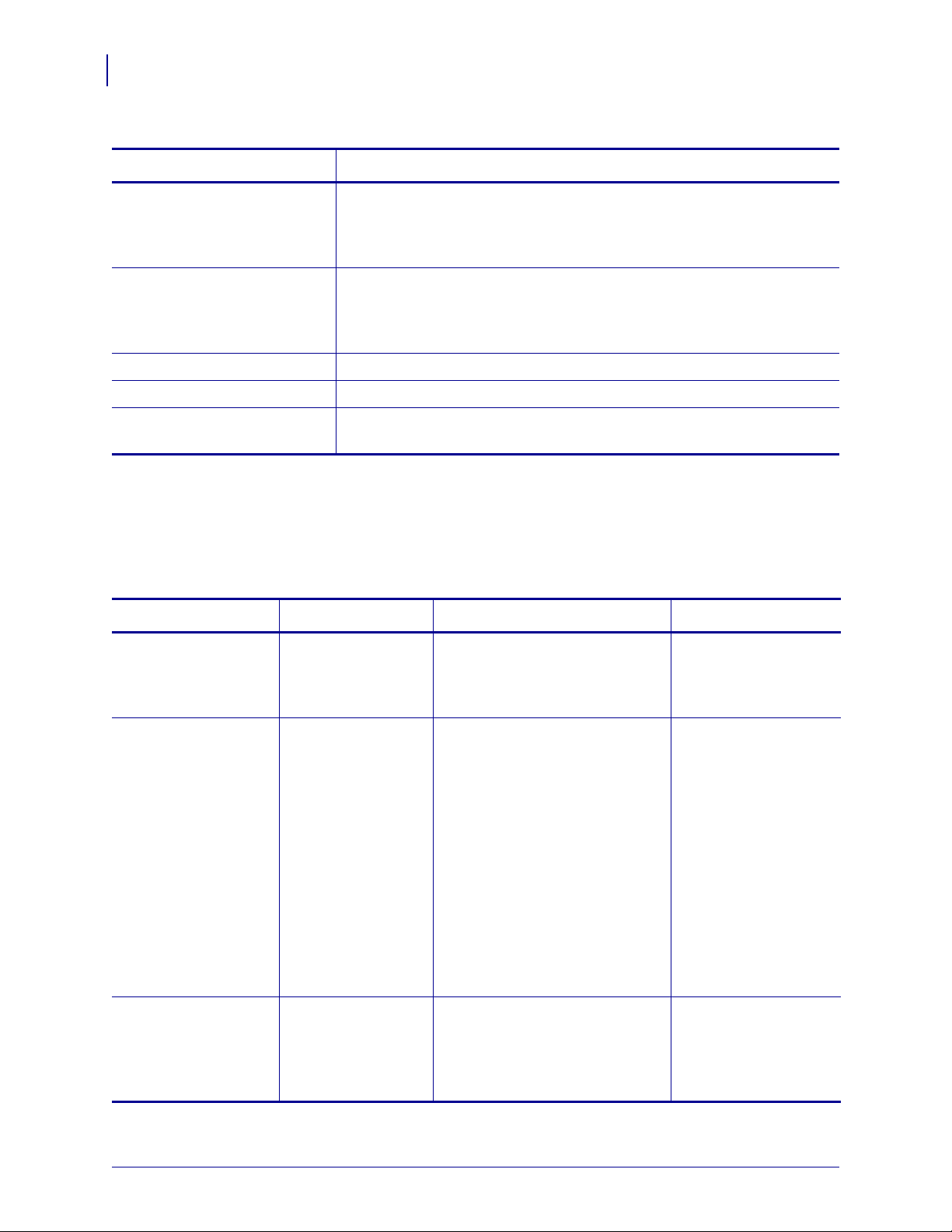
110PAX4/R110PAX4 Guia de referência rápida
4
Painel de controle
Tabela 1 • Botões do painel de controle (Continuação)
Botão
CALIBRATE (CALIBRAR) O botão
Descrição/função
CALIBRATE (CALIBRAR) funciona apenas no modo de pausa.
Pressione
CALIBRATE (CALIBRAR) para recalibrar para o comprimento
de mídia adequado, definir o tipo de mídia (contínua/não-contínua) e
configurar o método de impressão (térmico direto/transferência térmica).
OVAIS PRETOS Os dois botões ovais pretos são usados para alterar os valores dos
parâmetros exibidos no LCD. São usados normalmente para aumentar ou
diminuir um valor, responder sim ou não, indicar ON (LIGADO) ou OFF
(DESLIGADO) e percorrer as opções.
PREVIOUS (ANTERIOR) Retorna o LCD ao parâmetro anterior.
NEXT (PRÓXIMO) Avança o LCD para o próximo parâmetro.
SETUP/EXIT
Entra e sai do Modo Configuração.
(CONFIGURAR/SAIR)
Luzes indicadoras do painel de controle (LEDs)
As luzes do painel de controle são descritas na Tabela 2.
Tabela 2 • Luzes do painel de controle
LED
APAGADO indica ACESO indica PISCANDO indica
POWER
(ALIMENTAÇÃO)
(Verde)
PAUSE (PAUSA)
(Amarelo)
DATA (DADOS)
(Verde)
A impressora está
DESLIGADA ou
não há fornecimento
O botão liga/desliga está
LIGADO e energia está sendo
fornecida à impressora.
de energia.
Operação normal. Uma das opções a seguir:
• A impressora está em pausa
devido a uma condição de erro
(erro do cabeçote de
impressão, da fita ou do papel).
Normalmente, ocorre em
conjunto com outro LED.
• Botão PAUSE (PAUSAR) foi
pressionado.
• Uma pausa foi solicitada a
partir da porta do aplicador.
• Uma pausa foi recebida como
parte do formato da etiqueta.
Nenhum dado está
sendo recebido ou
processado.
Os dados estão sendo processados
ou a impressão está ocorrendo.
Nenhum dado está sendo
recebido.
—
—
A impressora está
recebendo dados ou
enviando informações
de status ao
computador host.
57513L-092 Rev. A 110PAX4/R110PAX4 Guia de referência rápida 13/8/2007
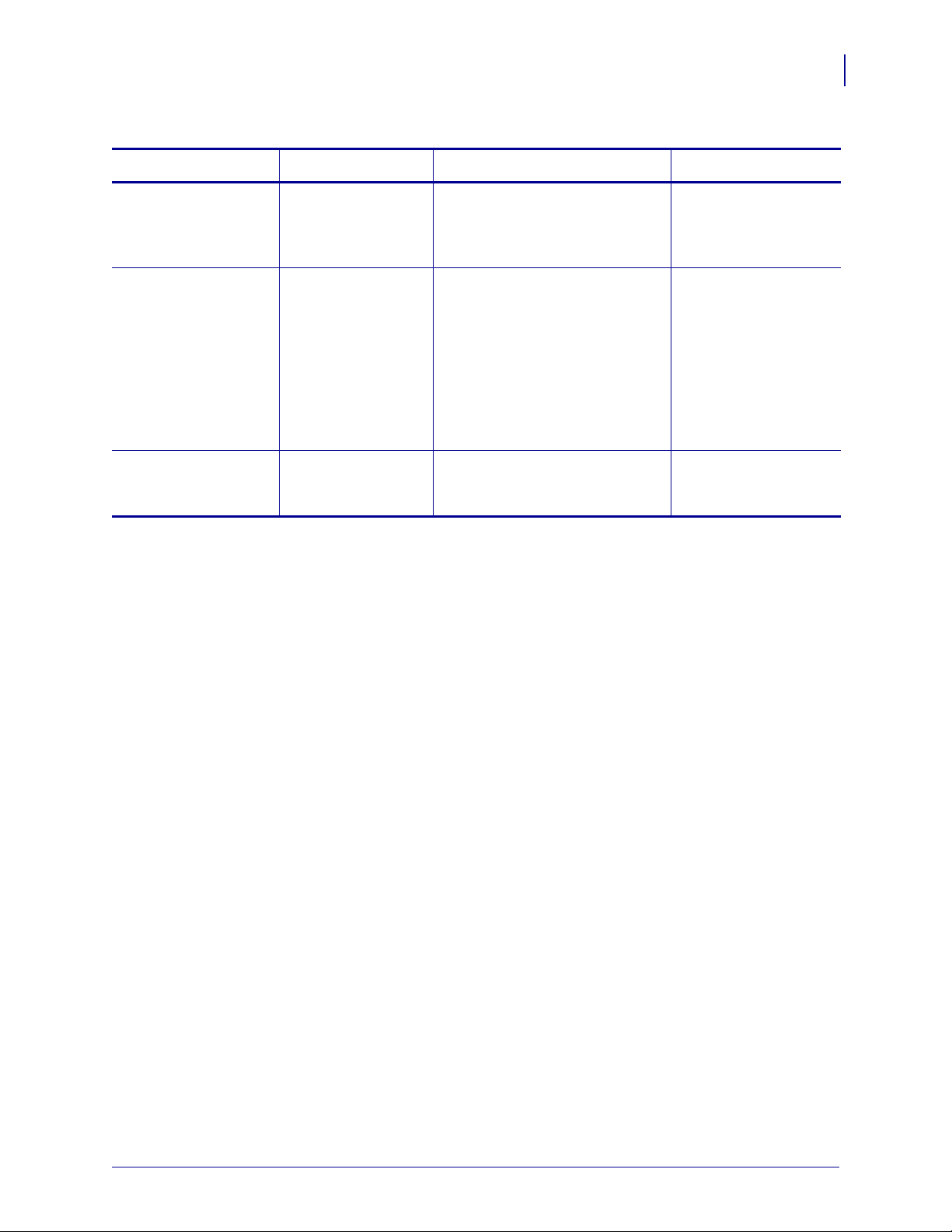
110PAX4/R110PAX4 Guia de referência rápida
Tabela 2 • Luzes do painel de controle
Painel de controle
5
LED
MEDIA (MÍDIA)
(Amarelo)
RIBBON
(CARTUCHO)
(Amarelo)
ERROR (ERRO)
(Laranja)
APAGADO indica ACESO indica PISCANDO indica
Operação normal.
Mídia carregada
corretamente.
Sem mídia. (A impressora está
em pausa, mensagem de erro no
visor LCD e a luz PAUSE
—
(PAUSA) está ACESA).
Operação normal.
Fita carregada
corretamente.
A fita avança enquanto a
impressora está no modo térmico
direto ou nenhuma fita está
—
carregada enquanto a impressora
está no modo de transferência
térmica. A impressora está em
pausa, mensagem de erro no visor
LCD e a luz PAUSE (PAUSA)
está ACESA.
Nenhum erro da
impressora.
— Há erro da impressora.
Verifique o status no
LCD.
13/8/2007 110PAX4/R110PAX4 Guia de referência rápida 57513L-092 Rev. A
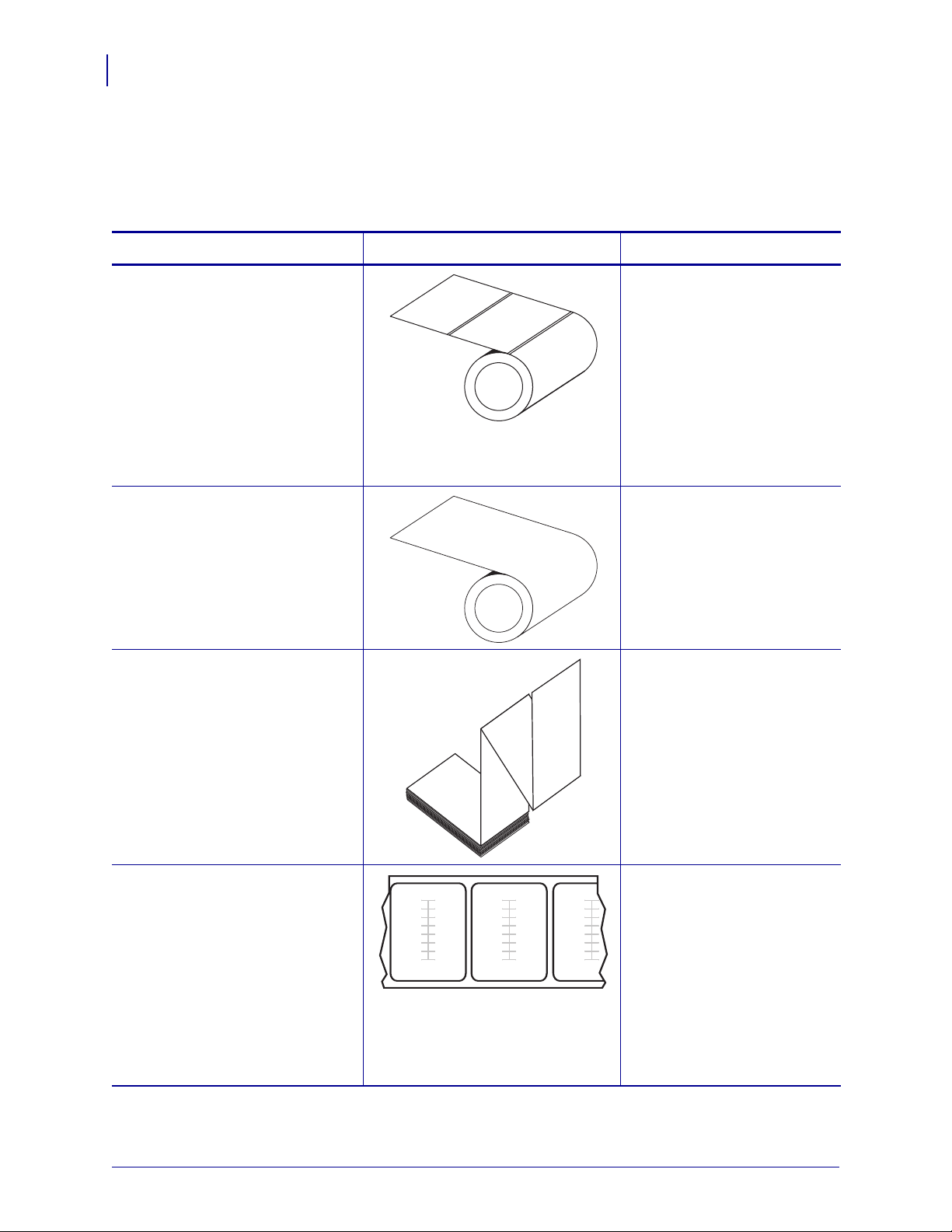
110PAX4/R110PAX4 Guia de referência rápida
6
Mídia
Mídia
A impressora pode usar vários tipos de mídia (Tabela 3).
Tabela 3 • Tipos de mídia
Tipo de mídia Aspecto Descrição
Rolo não-contínuo A mídia vem envolta em um
rolo. As etiquetas vêm
separadas por um espaço,
ranhura, furo ou marca em
preto, o que possibilita
identificar onde termina uma
etiqueta e começa a outra. Se
você utilizar uma mídia com
furos ou ranhuras, posicione-os
diretamente sob o sensor de
mídia.
Rolo contínuo A mídia vem envolta em um
rolo, mas não contém espaços,
furos, ranhuras ou marcas em
preto. Isso permite que a
imagem seja impressa em
qualquer posição na etiqueta.
Mídia sanfonada A mídia é dobrada em formato
zigue-zague.
Mídia "inteligente" para RFID
(para uso apenas em impressoras
que aceitem RFID)
Cada etiqueta possui um chip
de identificação de rádiofreqüência (RFID) e uma
antena embutidos entre a
etiqueta e o revestimento. Essa
mídia é feita do mesmo
material e adesivos que as
etiquetas não-RFID. O formato
do transceptor (que varia de
acordo com o fabricante) pode
ser visto através da etiqueta.
57513L-092 Rev. A 110PAX4/R110PAX4 Guia de referência rápida 13/8/2007
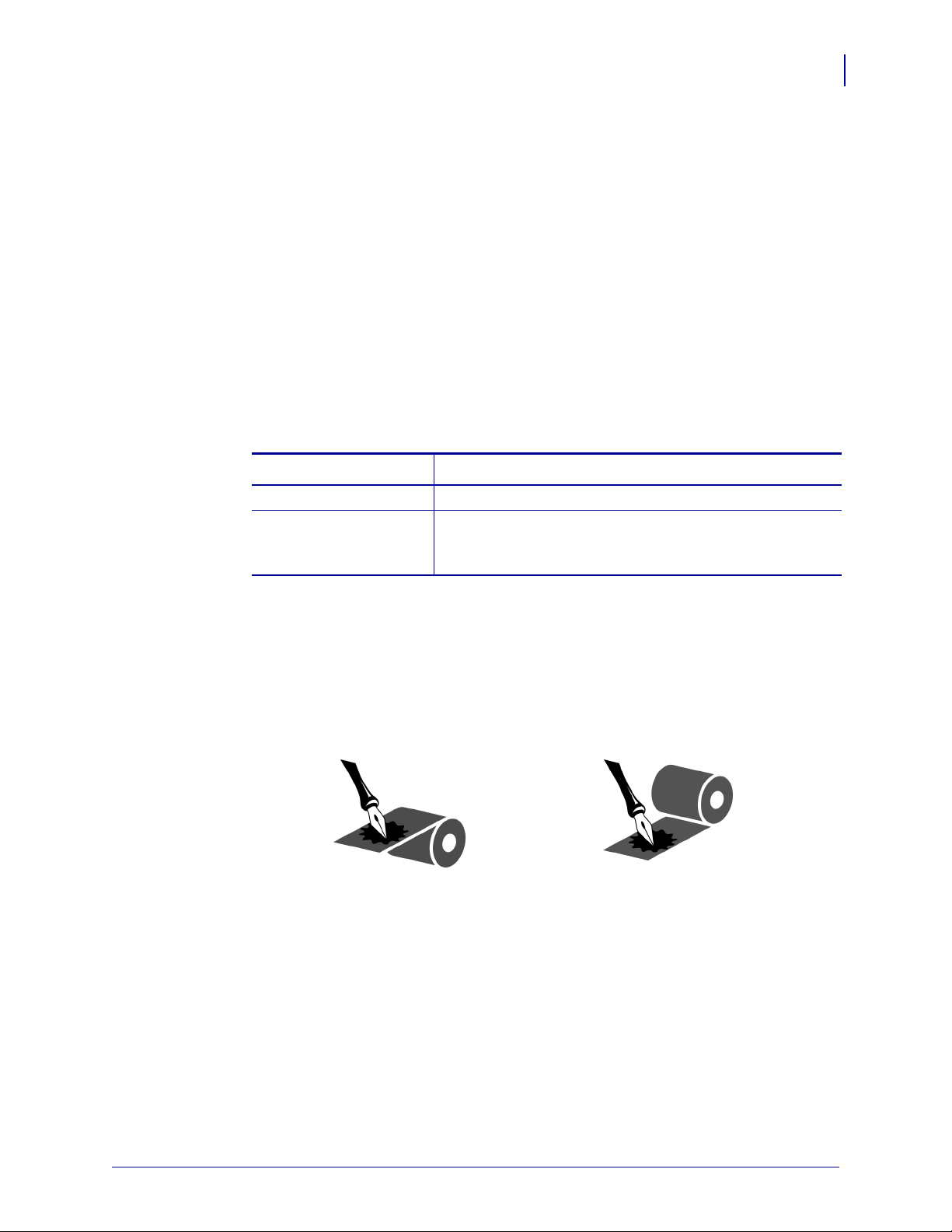
Fita
Uma fita é um filme delgado revestido em um dos lados com cera ou resina. Essa cera ou
resina é transferida para a mídia durante o processo de transferência térmica.
Quando usar fita
Ao contrário da mídia térmica direta, uma mídia de transferência térmica precisa de fita para
imprimir. Para saber se é necessário utilizar fita com uma determinada mídia, faça um pequeno
teste.
Para fazer o teste, siga as etapas abaixo:
1. Raspe a superfície de impressão da mídia com a unha.
2. Apareceu uma marca preta na mídia?
110PAX4/R110PAX4 Guia de referência rápida
Se uma marca preta... A mídia é...
...não aparece na mídia De transferência térmica. É preciso usar fita.
...aparece na mídia térmica direta. Não é necessário utilizar fita, embora ela
possa ser usada para ajudar a proteger o cabeçote de
impressão contra a abrasão do contato com a mídia.
7
Fita
Lado revestido da fita
A fita pode ser enrolada com o lado revestido para dentro ou para fora (Figura 4). Esta
impressora pode ser usada somente com fitas com o lado revestido para fora.
Figura 4 • Fita revestida externamente ou internamente
Para saber qual o lado revestido da fita, siga as etapas abaixo:
1. Descole uma etiqueta de seu revestimento.
2. Pressione um dos cantos do lado adesivo da etiqueta contra a superfície externa do rolo de
fita.
3. Remova a etiqueta da fita.
Externo Interno
13/8/2007 110PAX4/R110PAX4 Guia de referência rápida 57513L-092 Rev. A
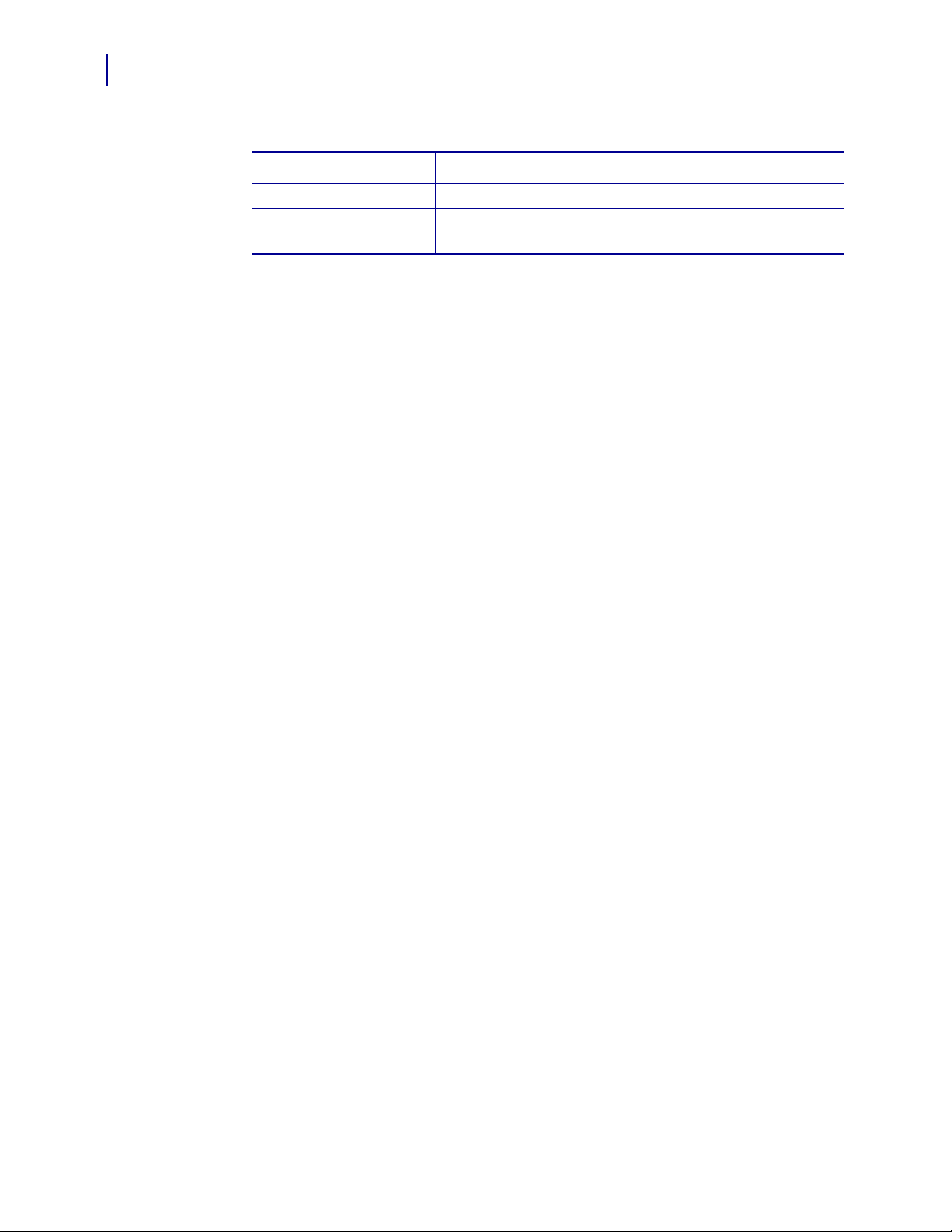
110PAX4/R110PAX4 Guia de referência rápida
8
Fita
4. Observe o resultado. Há pedaços ou partículas de tinta colados na etiqueta?
Se a tinta da fita... Então...
...aderiu à etiqueta A fita é revestida na superfície externa.
...não aderiu à fita A fita é revestida pelo lado de dentro. Para ter certeza,
repita o teste na superfície interna da fita.
57513L-092 Rev. A 110PAX4/R110PAX4 Guia de referência rápida 13/8/2007
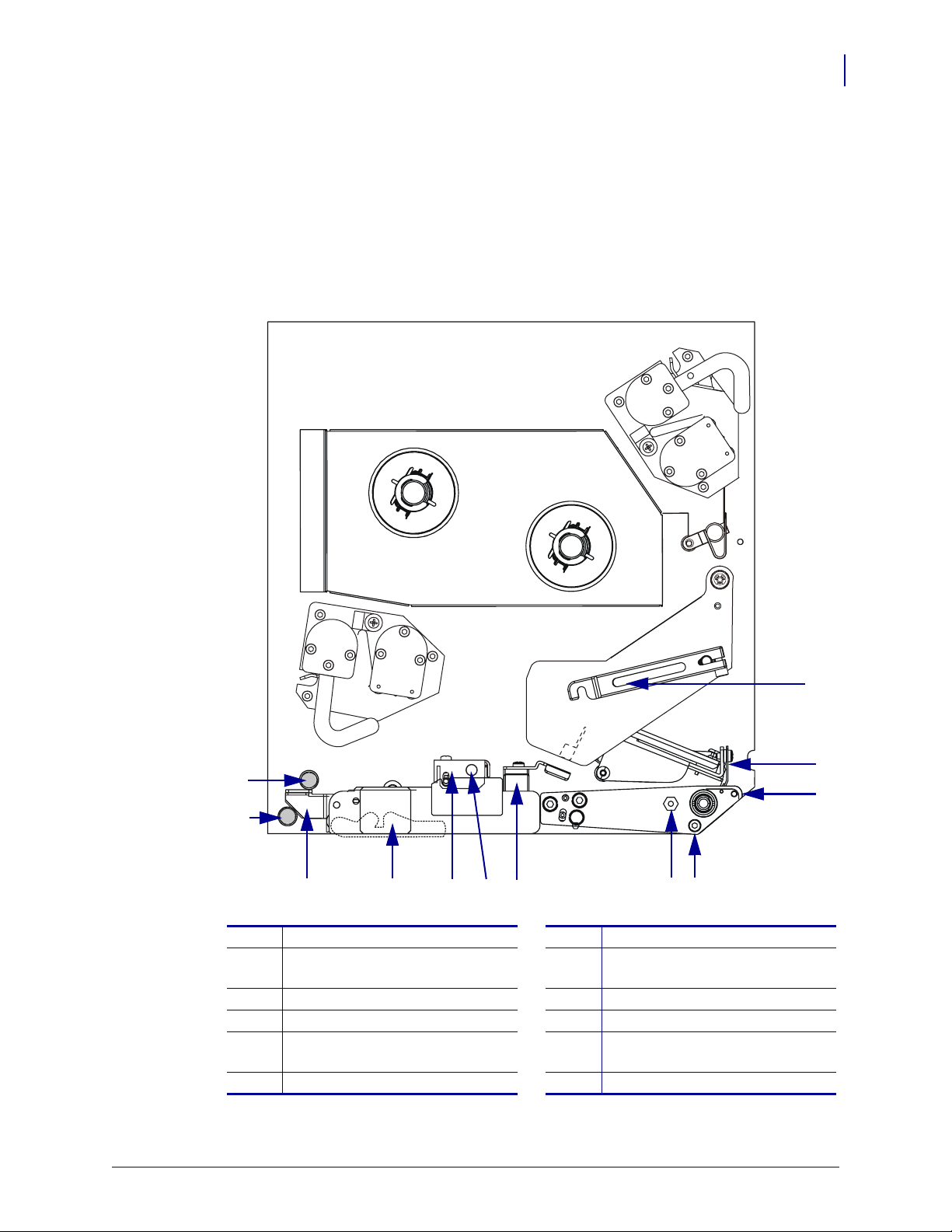
Como carregar a mídia
A Figura 5 identifica os componentes de tratamento de mídia de uma impressora na
configuração direita. A unidade na configuração esquerda contém uma imagem espelhada
desses componentes. A Figura 6 na página 10 mostra as duas impressoras com a mídia
carregada.
Figura 5 • Componentes para carregamento de mídia (configuração direita)
110PAX4/R110PAX4 Guia de referência rápida
Como carregar a mídia
9
12
11
10
Trava do cabeçote de impressão
1
Jogo do cabeçote de impressão
2
Barra de remoção
3
Rolete do revestimento de mídia
4
Pino de trava do cabeçote de
5
impressão
Guia de mídia
6
897
1
2
3
5
6
Conjunto do rolete de tração
7
Botão de liberação do rolete de
8
4
tração
Conjunto do rolete de remoção
9
Trava do rolete de remoção
10
Rolete guia inferior
11
Rolete guia superior
12
13/8/2007 110PAX4/R110PAX4 Guia de referência rápida 57513L-092 Rev. A
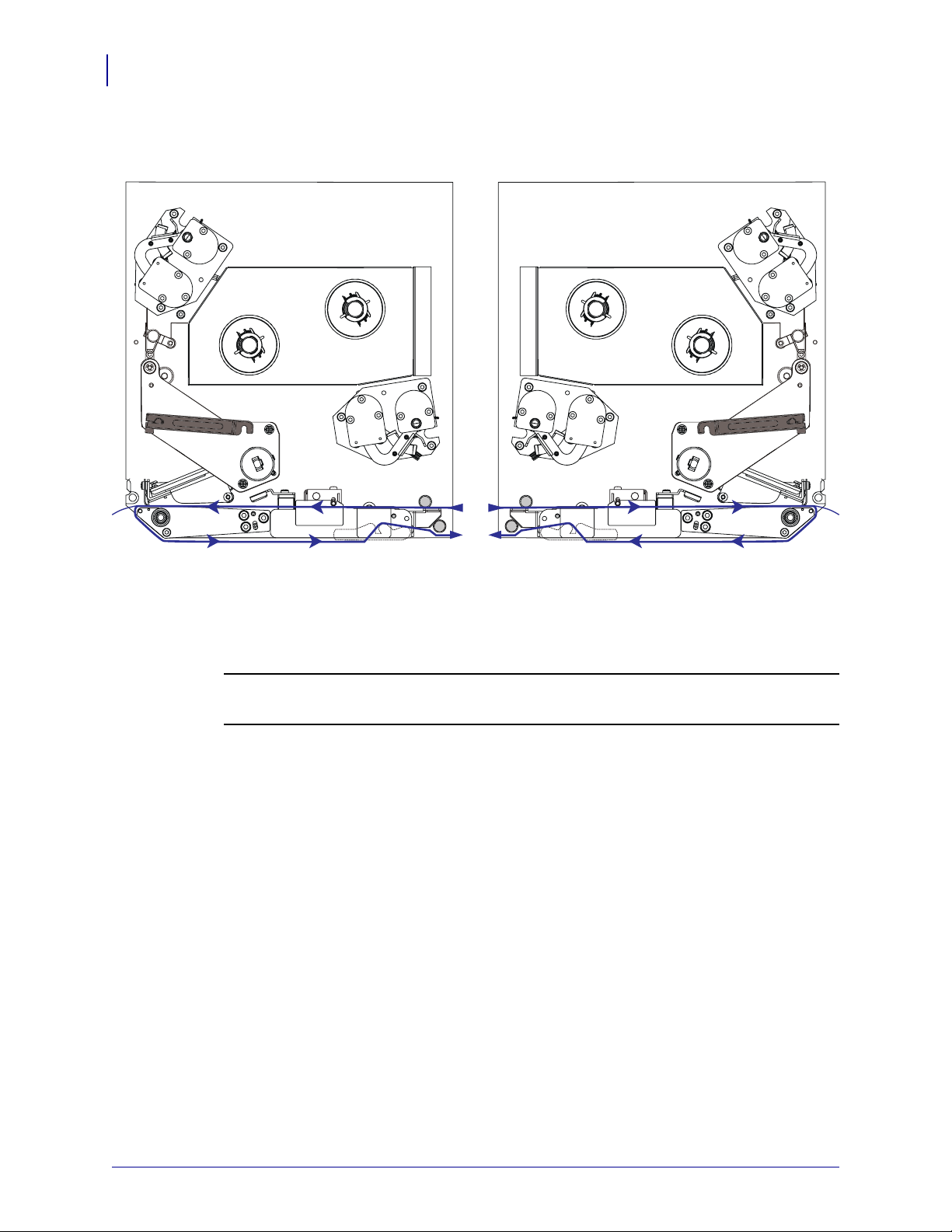
110PAX4/R110PAX4 Guia de referência rápida
10
Como carregar a mídia
Configuração esquerda Configuração direita
Figura 6 • Mídia carregada
Cuidado •
com o cabeçote de impressão ou outras peças da impressora.
Ao carregar mídia ou fita, remova todas as jóias que possam entrar em contato
57513L-092 Rev. A 110PAX4/R110PAX4 Guia de referência rápida 13/8/2007

110PAX4/R110PAX4 Guia de referência rápida
Como carregar a mídia
Para carregar a mídia, siga estas etapas:
1. Carregue a mídia no rolo de suprimento de mídia do aplicador (consulte o guia do usuário
do aplicador).
2. Abra a porta de mídia.
3. Consulte a Figura 7. Pressione o botão de liberação no conjunto do rolete de tração e
permita que o conjunto incline para cima.
Figura 7 • Como abrir o rolete de tração
1
2
11
Conjunto do rolete de tração
1
Botão de liberação do rolete de tração
2
4. Consulte a Figura 8. Deslize a guia de mídia externa totalmente para fora.
Figura 8 • Como deslizar a guia de mídia externa
1
Guia de mídia externa
1
13/8/2007 110PAX4/R110PAX4 Guia de referência rápida 57513L-092 Rev. A

110PAX4/R110PAX4 Guia de referência rápida
12
Como carregar a mídia
5. Consulte a Figura 9. Abra o jogo do cabeçote de impressão soltando a trava do cabeçote
do pino de trava.
Cuidado • O cabeçote de impressão pode estar quente e provocar queimaduras
graves. Deixe-o esfriar.
Figura 9 • Como abrir o jogo do cabeçote de impressão
1
Trava do cabeçote de impressão
1
Pino de trava
2
2
57513L-092 Rev. A 110PAX4/R110PAX4 Guia de referência rápida 13/8/2007

110PAX4/R110PAX4 Guia de referência rápida
Como carregar a mídia
6. Consulte a Figura 10. Passe a mídia sob o rolete guia superior, abaixo do conjunto do
rolete de tração, e sob o jogo do cabeçote de impressão.
7. Consulte a Figura 10. Passe aproximadamente 75 cm (30 pol) da mídia além da barra de
remoção. Remova e descarte as etiquetas dessa mídia exposta.
Figura 10 • Como passar a mídia
1 2
3
13
Rolete guia superior
1
Conjunto do rolete de tração
2
Conjunto do cabeçote de impressão
3
Etiqueta
4
Revestimento
5
4
5
13/8/2007 110PAX4/R110PAX4 Guia de referência rápida 57513L-092 Rev. A

110PAX4/R110PAX4 Guia de referência rápida
14
Como carregar a mídia
8. Consulte a Figura 11. Posicione a mídia de modo que fique alinhada e apenas toque na
guia de mídia interna.
9. Consulte a Figura 11. Posicione a guia de mídia externa de modo que apenas toque na
borda externa da mídia.
Figura 11 • Como ajustar a guia de mídia externa
1
2
3
Guia de mídia interna
1
Guia de mídia externa
2
Mídia
3
10. Consulte a Figura 7 na página 11. Pressione para baixo o conjunto do rolete de tração até
travá-lo.
11. Consulte a Figura 9 na página 12. Feche o jogo do cabeçote de impressão girando a trava
do cabeçote até travá-la no pino de trava.
12. Consulte a Figura 12. Levante a trava do rolete de remoção para que o conjunto do rolete
se incline para baixo.
Figura 12 • Como liberar o conjunto do rolete de remoção
1
2
Trava do rolete de remoção
1
Conjunto do rolete de remoção
2
57513L-092 Rev. A 110PAX4/R110PAX4 Guia de referência rápida 13/8/2007

110PAX4/R110PAX4 Guia de referência rápida
Como carregar a mídia
13. Consulte a Figura 13. Passe o revestimento de mídia ao redor da barra de remoção, sob o
rolete do revestimento de mídia, e através do conjunto do rolete de remoção.
Observação • Se o aplicador possuir um tubo de ar, passe o revestimento de mídia entre
o tubo de ar e a barra de remoção. Não passe o revestimento de mídia sobre o tubo de ar.
Figura 13 • Como passar o revestimento
15
1 2
Barra de remoção
1
Rolete do revestimento de mídia
2
Conjunto do rolete de remoção
3
14. Consulte a Figura 14. Gire o conjunto do rolete de remoção para cima até ele travar na
3
posição Fechado.
Figura 14 • Conjunto do rolete de remoção fechado
15. Consulte a Figura 13. Passe o revestimento de mídia sob o rolete guia inferior e ao redor
da haste de avanço do aplicador (consulte o guia do usuário do aplicador).
16. Feche a porta de mídia.
13/8/2007 110PAX4/R110PAX4 Guia de referência rápida 57513L-092 Rev. A

110PAX4/R110PAX4 Guia de referência rápida
16
Como carregar a fita
Como carregar a fita
Use a fita com mídia de transferência térmica (consulte Fita na página 7). A fita deve ser
revestida no lado externo e mais larga do que a mídia. Se a fita for mais estreita do que a mídia,
algumas áreas do cabeçote de impressão ficam desprotegidas e sujeitas a desgaste prematuro.
A Figura 15 identifica os componentes do sistema de fita dentro do compartimento de mídia
de uma impressora com configuração direita. A unidade na configuração esquerda contém
uma imagem espelhada desses componentes. A Figura 16 na página 17 mostra a impressora
com a fita carregada.
Figura 15 • Componentes para carregamento de fita
1 2
3
11
Haste de suprimento de fita
1
Haste de avanço da fita
2
Rolete oscilante superior
3
Rolete da polia
4
Rolete auxiliar
5
Trava do cabeçote de impressão
6
10 8
7
9
Conjunto do cabeçote de
impressão
Pino de trava
8
Sensor de fita
9
Refletor do sensor de fita
10
Rolete oscilante inferior
11
4
5
6
7
57513L-092 Rev. A 110PAX4/R110PAX4 Guia de referência rápida 13/8/2007

110PAX4/R110PAX4 Guia de referência rápida
Como carregar a fita
Figura 16 • Fita carregada
Configuração esquerda Configuração direita
17
Cuidado •
com o cabeçote de impressão ou outras peças da impressora.
Ao carregar mídia ou fita, remova todas as jóias que possam entrar em contato
13/8/2007 110PAX4/R110PAX4 Guia de referência rápida 57513L-092 Rev. A

110PAX4/R110PAX4 Guia de referência rápida
18
Como carregar a fita
Para carregar a fita, siga estas etapas:
1. Consulte a Figura 17. Coloque um rolo de fita inteiro na haste de suprimento de fita para
que a fita gire conforme mostrado e, em seguida, empurre o rolo na direção da carcaça da
impressora até encaixá-lo corretamente.
Figura 17 • Como colocar a fita na haste de suprimento de fita
Configuração esquerda Configuração direita
1
Haste de suprimento de fita com mídia
1
2. Consulte a Figura 18. No rolete oscilante inferior, pressione as guias de abertura para abrir
1
o braço do rolete.
3. Consulte a Figura 18. Passe com cuidado a fita pelo rolete oscilante inferior e, em seguida,
solte lentamente o braço do rolete.
Figura 18 • Como abrir o rolete oscilante
1 2
Guias de abertura
1
Fita
2
57513L-092 Rev. A 110PAX4/R110PAX4 Guia de referência rápida 13/8/2007

110PAX4/R110PAX4 Guia de referência rápida
Como carregar a fita
4. Consulte a Figura 19. Passe a fita entre o sensor de fita e o refletor do sensor de fita.
Figura 19 • Sensor de fita
19
1
Refletor do sensor de fita
1
Sensor de fita
2
5. Consulte a Figura 20. Abra o jogo do cabeçote de impressão soltando a trava do cabeçote
2
do pino de trava.
Figura 20 • Como abrir o jogo do cabeçote de impressão
1
2
Trava do cabeçote de impressão
1
Pino de trava
2
13/8/2007 110PAX4/R110PAX4 Guia de referência rápida 57513L-092 Rev. A

110PAX4/R110PAX4 Guia de referência rápida
20
Como carregar a fita
6. Consulte a Figura 21. Passe a fita sob o jogo do cabeçote de impressão e, em seguida, por
cima na direção do rolete auxiliar.
Cuidado • O cabeçote de impressão pode estar quente e provocar queimaduras
graves. Deixe-o esfriar.
Figura 21 • Como passar a fita sob o jogo do cabeçote de impressão
1
2
Rolete auxiliar
1
Conjunto do cabeçote de impressão
2
7. Consulte a Figura 22. Passe a fita sobre o rolete auxiliar, ao redor do rolete da polia e, em
seguida, para cima na direção do rolete oscilante superior.
Figura 22 • Como passar a fita ao redor dos roletes
1
2
Rolete da polia
1
Rolete auxiliar
2
57513L-092 Rev. A 110PAX4/R110PAX4 Guia de referência rápida 13/8/2007

110PAX4/R110PAX4 Guia de referência rápida
Como carregar a fita
8. Consulte a Figura 18 na página 18. No rolete oscilante superior, pressione as guias de
abertura para abrir o braço do rolete.
9. Consulte a Figura 18 na página 18. Passe com cuidado a fita pelo rolete oscilante superior
e, em seguida, solte lentamente o braço do rolete.
10. Consulte a Figura 23. Instale um rolo de fita vazio na haste de avanço de fita e empurre o
rolo na direção da carcaça da impressora até encaixá-lo corretamente.
11. Consulte a Figura 23. Conecte a extremidade da fita ao rolo de fita vazio com uma fita ou
etiqueta adesiva e enrole-a várias vezes na direção mostrada. Verifique se a fita é enrolada
uniformemente na haste.
Figura 23 • Como carregar a fita na haste de avanço de fita
Configuração esquerda Configuração direita
21
1
Haste de avanço de fita com rolo de fita vazio
1
12. Consulte a Figura 20 na página 19. Feche o jogo do cabeçote de impressão inclinando a
1
trava do cabeçote na direção do pino de trava.
13. Feche a porta de mídia.
13/8/2007 110PAX4/R110PAX4 Guia de referência rápida 57513L-092 Rev. A

110PAX4/R110PAX4 Guia de referência rápida
22
Como remover a fita usada
Como remover a fita usada
Para remover a fita usada, siga estas etapas:
1. Abra a porta de mídia.
2. A fita acabou?
Se... Então...
Sim a. Remova o rolo vazio da haste de suprimento de fita. Guarde o rolo
Não
para utilizá-lo na haste de avanço de fita ao carregar a fita.
b. Remova a fita usada e o rolo da haste de avanço de fita.
c. Instale a nova fita seguindo as instruções em Como carregar a fita
na página 16.
a. Corte a fita rente à haste de avanço de fita.
b. Remova a fita usada e o rolo da haste de avanço de fita.
c. Localize um rolo de fita vazio. Se necessário, remova e descarte a
fita usada do rolo retirado na etapa anterior.
d. Consulte a Figura 23 na página 21. Instale o rolo de fita vazio na
haste de avanço de fita e empurre o rolo na direção da carcaça da
impressora até encaixá-lo corretamente.
e. Passe o restante da fita na haste de suprimento de fita seguindo as
instruções em Como carregar a fita na página 16.
f. Consulte a Figura 23 na página 21. Conecte a extremidade da fita ao
rolo de fita vazio com uma fita ou etiqueta adesiva e enrole-a várias
vezes na direção mostrada. Verifique se a fita é enrolada
uniformemente na haste.
57513L-092 Rev. A 110PAX4/R110PAX4 Guia de referência rápida 13/8/2007

110PAX4/R110PAX4 Guia de referência rápida
Imprimir uma etiqueta de configuração
Após carregar a mídia e a fita (se necessário), imprima uma etiqueta de configuração como um
registro das configurações atuais da impressora. Guarde a etiqueta para usá-la quando precisar
resolver problemas de impressão.
Para imprimir uma etiqueta de configuração, execute estas etapas:
1. No painel de controle, pressione SETUP/EXIT (CONFIGURAR/SAIR).
2. Pressione NEXT (PRÓXIMO) ou PREVIOUS (ANTERIOR) para percorrer os parâmetros
até chegar em
3. Pressione o botão oval direito para confirmar a impressão.
Uma etiqueta de configuração é impressa (Figura 24).
LIST SETUP (LISTAR CONFIG.).
Figura 24 • Etiqueta de configuração
Imprimir uma etiqueta de configuração
23
13/8/2007 110PAX4/R110PAX4 Guia de referência rápida 57513L-092 Rev. A

110PAX4/R110PAX4 Guia de referência rápida
24
Como imprimir uma etiqueta de configuração de rede
Como imprimir uma etiqueta de configuração de rede
Se estiver utilizando um servidor de impressão, poderá imprimir uma etiqueta de configuração
de rede depois que a impressora for conectada à rede.
Para imprimir uma etiqueta de configuração de rede, execute estas etapas:
1. No painel de controle, pressione SETUP/EXIT (CONFIGURAR/SAIR).
2. Pressione NEXT (PRÓXIMO) ou PREVIOUS (ANTERIOR) para percorrer os parâmetros
até chegar em
3. Pressione o botão oval direito para confirmar a impressão.
Uma etiqueta de configuração de rede (Figura 25) será impressa. Se não houver um
servidor sem fio instalado, a porção sem fio da etiqueta não será impressa.
LIST NETWORK (LISTAR REDE).
Figura 25 • Etiqueta de configuração de rede
57513L-092 Rev. A 110PAX4/R110PAX4 Guia de referência rápida 13/8/2007

Como configurar a impressora
Após instalar a mídia e a fita, é possível configurar os parâmetros da impressora para sua
aplicação utilizando o painel de controle.
Importante • Algumas condições de impressão podem exigir o ajuste dos parâmetros de
impressão, como a velocidade de impressão, a tonalidade de escuro ou o modo de impressão.
Essas condições incluem (mas sem limitação):
• impressões em alta velocidade;
• remoção da mídia;
• uso de etiquetas extremamente finas, pequenas, sintéticas ou revestidas.
Como a qualidade de impressão é afetada por esses e outros fatores, execute testes
para determinar a melhor combinação de configurações da impressora e mídia para sua
aplicação. Uma combinação incorreta pode limitar a qualidade ou a taxa de impressão ou a
impressora pode não funcionar adequadamente no modo de impressão desejado.
Para entrar no Modo Configuração, execute estas etapas:
110PAX4/R110PAX4 Guia de referência rápida
Como configurar a impressora
25
1. No painel de controle, pressione SETUP/EXIT (CONFIGURAR/SAIR).
2. Pressione NEXT (PRÓXIMO) ou PREVIOUS (ANTERIOR) para percorrer os parâmetros.
Para sair do Modo Configuração, execute estas etapas:
1. Pressione SETUP/EXIT (CONFIGURAR/SAIR).
O visor LCD exibe
2. Pressione a tecla oval esquerda ou direita para exibir as opções de salvamento (Tabela 4).
Tabela 4 • Opções de salvamento ao sair do modo de configuração
LCD
PERMANENTE
TEMPORARIA
CANCELAR
CARREGAR
PADROES
CARREGAR SALVO
REDE PADRAO
SALVAR ALTERAC.
Descrição
Armazena valores na impressora mesmo quando o equipamento
está desligado.
Salva as alterações até o equipamento ser desligado.
Cancela todas as alterações feitas a partir do momento que o
SETUP/EXIT (CONFIGURAR/SAIR) é pressionado,
botão
exceto as nas configurações de tonalidade de escuro e destaque.
Restaura todos os parâmetros, exceto as configurações de rede,
para os padrões de fábrica.
Observação • Carregar os padrões de fábrica provoca a
autocalibragem da impressora.
Carrega os valores do último salvamento permanente.
Restaura as configurações de rede com e sem fio de volta aos
padrões de fábrica.
3. Pressione NEXT (PRÓXIMO) para selecionar a opção exibida.
Após a conclusão da seqüência de configuração e calibragem, a mensagem
PRONTA
13/8/2007 110PAX4/R110PAX4 Guia de referência rápida 57513L-092 Rev. A
é exibida.
IMPRES.

110PAX4/R110PAX4 Guia de referência rápida
26
Como configurar a impressora
Como exibir ou alterar parâmetros
A Tabela 5 mostra um subconjunto de parâmetros da impressora na ordem em que são
exibidos quando o botão
Configuração. Durante todo o processo, pressione
parâmetro ou
um parâmetro é alterado, um asterisco (*) é mostrado no canto superior esquerdo do visor para
indicar que o valor é diferente do atualmente ativo na impressora.
PREVIOUS (ANTERIOR) para retornar ao parâmetro anterior no ciclo. Quando
Tabela 5 • Parâmetros da impressora
NEXT (PRÓXIMO) é pressionado após entrar no Modo
NEXT (PRÓXIMO) para passar ao próximo
Parâmetro
TON.ESCURO
- 4.0 +
VELOC. IMPRESSAO
50,8 mm/s (2 ips)
Ação/explicação
Ajuste da tonalidade de escuro da impressão
Se a impressão estiver muito clara ou se houver lacunas nas áreas
impressas, aumente a tonalidade de escuro. Se a impressão estiver muito
escura ou se houver manchas ou borrões nas áreas impressas, diminua a
tonalidade de escuro. As configurações de tonalidade também podem ser
alteradas por meio das configurações do driver e do software.
Importante • Defina a tonalidade de escuro com a configuração mais
baixa, o que proporciona uma boa qualidade de impressão. Se ela for muito
alta, a tinta pode manchar, a fita queimar ou o cabeçote de impressão se
desgastar prematuramente.
• Pressione o botão oval direito para aumentar a tonalidade de escuro.
• Pressione o botão oval esquerdo para diminuir a tonalidade de escuro.
Padrão: +4.0
Faixa: 00,0 a +30,0
Ajuste da velocidade de impressão
• Pressione o botão oval direito para aumentar o valor.
• Pressione o botão oval esquerdo para diminuir o valor.
Padrão: 50,8 mm/s (2 ips)
Faixa: 50,8 mm/s (2 ips) a 304,8 mm/s (12 ips) para 203 dpi, 50,8 mm/s (2
ips) a 203,2 mm/s (8 ips) para 300 dpi
VEL. AVANCO
152, 4 mm/s (6 ips)
VEL. RETROCESSO
50,8 mm/s (2 ips)
57513L-092 Rev. A 110PAX4/R110PAX4 Guia de referência rápida 13/8/2007
Ajuste da velocidade de avanço
• Pressione o botão oval direito para aumentar o valor.
• Pressione o botão oval esquerdo para diminuir o valor.
Padrão: 152,4 mm/s (6 ips)
Faixa: 25,4 mm/s (1 ips) a 304,8 mm/s (12 ips)
Ajuste da velocidade de retrocesso
• Pressione o botão oval direito para aumentar o valor.
• Pressione o botão oval esquerdo para diminuir o valor.
Padrão: 50,8 mm/s (2 pol/s)
Faixa: 25,4 mm/s (1 ips) a 304,8 mm/s (12 ips)

110PAX4/R110PAX4 Guia de referência rápida
Como configurar a impressora
Tabela 5 • Parâmetros da impressora (Continuação)
27
Parâmetro
DESTACAR +000
- +
MODO IMPRESSAO
DESTACAR
TIPO MIDIA
NAO CONTINUA
Ação/explicação
Ajuste da posição de destaque
Estabelece a posição da mídia sobre a barra de destaque/remoção após a
impressão. Números positivos movem a mídia para fora e os negativos
movem a mídia para dentro.
Cada pressionamento de um botão oval ajusta a posição de destaque em
quatro fileiras de pontos.
• Pressione o botão oval direito para aumentar o valor.
• Pressione o botão oval esquerdo para diminuir o valor.
Padrão: +0
Faixa: -120 a +120
Seleção do modo de impressão
As configurações do modo de impressão informam à impressora qual é o
método de avanço da mídia que você deseja utilizar.
• Pressione qualquer botão oval para exibir as opções.
Padrão: DESTACAR
Seleções: DESTACAR, REBOBINAR, APLICADOR
Configuração do tipo de mídia
Informa à impressora qual é o tipo de mídia sendo usado. Quando se
seleciona mídia não-contínua, a impressora alimenta a mídia para calcular
o comprimento da etiqueta (a distância entre dois pontos de registro
reconhecidos do espaço entre as etiquetas, ou da ranhura ou furo de
alinhamento). Ao selecionar mídia contínua, é necessário incluir instruções
sobre o comprimento da etiqueta no formato da etiqueta (
estiver usando ZPL ou ZPL II).
• Pressione qualquer botão oval para exibir as opções.
Padrão: NAO CONTINUA
Seleções: CONTINUA, NAO CONTINUA
^LLxxxx se
TIPO SENSOR
ROLO
METODO IMPRESSAO
TRASF. TERMICA
13/8/2007 110PAX4/R110PAX4 Guia de referência rápida 57513L-092 Rev. A
Configuração do tipo de sensor
Informa à impressora se está sendo utilizada mídia em rolo (separações de
etiquetas indicadas por um espaço, ranhura ou furo) ou mídia com marcas
de registro pretas impressas no verso.
• Pressione qualquer botão oval para exibir outras opções.
Padrão: ROLO
Seleções: ROLO, MARCA
Seleção do método de impressão
Informa à impressora o método de impressão que deve ser utilizado:
transferência térmica (com fita) ou térmico direto (sem fita).
• Pressione qualquer botão oval para exibir as opções.
Padrão: Transferência térmica
Seleções: Transferência térmica, térmico direto
Observação • Selecionar o método térmico direto ao usar fita cria uma
condição de erro da impressora, mas a impressão continua.

110PAX4/R110PAX4 Guia de referência rápida
28
Como configurar a impressora
Tabela 5 • Parâmetros da impressora (Continuação)
Parâmetro
LARG. IMPRES
104 0/8 MM +
COMPRIM. MAXIMO
-39.0 POL 988 MM
Ação/explicação
Configuração da largura de impressão
Determina a área imprimível ao longo da largura da etiqueta com base na
resolução da impressora.
Para alterar o valor mostrado:
1. Pressione o botão oval esquerdo para mover o cursor.
2. Pressione o botão oval direito para aumentar o valor do dígito.
Para alterar a unidade de medida:
1. Pressione o botão oval esquerdo até que a unidade de medida esteja
ativa.
2. Pressione o botão oval direito para alternar para uma unidade de
medida diferente (mm, polegadas ou pontos).
Padrão: 104 mm para impressoras de 203 dpi; 105 8/12 mm para
impressoras de 300 dpi
OBSERVAÇÃO: Larguras muito estreitas podem resultar em partes da
etiqueta não serem impressas na mídia. Larguras muito grandes
desperdiçam a memória de formatação e podem fazer a etiqueta não ser
impressa na íntegra e ser impressa no rolo de impressão. Esta configuração
pode afetar a posição horizontal do formato da etiqueta caso a imagem
tenha sido invertida com o comando ZPL II ^POI.
Configuração do comprimento máximo da etiqueta
O comprimento máximo da etiqueta é utilizado durante o processo de
calibragem. O espaço entre as etiquetas é considerado parte do
comprimento.
Sempre configure um valor que seja pelo menos 25,4 mm (1 pol) maior do
que o comprimento da etiqueta que está sendo usada. Por exemplo, se o
comprimento da etiqueta for 126 mm (5 pol), incluindo o espaço entre as
etiquetas, configure o parâmetro como 152 mm (6 pol). Se o valor for
definido com um valor inferior ao do comprimento da etiqueta, a
impressora considera que mídia contínua está carregada e não pode ser
calibrada.
• Para aumentar o valor, pressione o botão oval direito.
• Para diminuir o valor, pressione o botão oval esquerdo.
Padrão: 988 mm (39 pol).
Faixa: Os valores são ajustáveis em incrementos de 25,4 mm (1 pol).
LISTAR FONTES
IMPRIMIR
• Pressione o botão oval direito para imprimir uma etiqueta que lista as
fontes padrão e todas as fontes opcionais armazenadas na memória RAM
ou Flash da impressora ou cartões de fontes PCMCIA opcionais.
Listar códigos de barras
Listar fontes
LISTAR COD. BARRA
IMPRIMIR
• Pressione o botão oval direito para imprimir uma etiqueta que lista os
códigos de barras disponíveis na impressora. Os códigos de barras
podem ser armazenados na memória RAM ou Flash ou em cartões
PCMCIA opcionais.
57513L-092 Rev. A 110PAX4/R110PAX4 Guia de referência rápida 13/8/2007

110PAX4/R110PAX4 Guia de referência rápida
Como configurar a impressora
Tabela 5 • Parâmetros da impressora (Continuação)
29
Parâmetro
LISTAR IMAGENS
IMPRIMIR
LISTAR FORMATOS
IMPRIMIR
LISTAR CONFIG.
IMPRIMIR
LISTAR REDE
IMPRIMIR
LISTAR TODOS
IMPRIMIR
Ação/explicação
Listar imagens
• Pressione o botão oval direito para imprimir uma etiqueta que lista as
imagens disponíveis armazenadas na memória RAM ou Flash da
impressora, ou no cartão de memória opcional.
Listar formatos
• Pressione o botão oval direito para imprimir uma etiqueta que lista os
formatos disponíveis armazenados na memória RAM ou Flash da
impressora, ou no cartão de memória opcional.
Listar configuração
• Pressione o botão oval direito para imprimir uma etiqueta de
configuração que lista a configuração atual da impressora.
Listar configurações de rede
• Pressione o botão oval direito para imprimir uma etiqueta de
configuração de rede, que lista as configurações para ZebraNet
PrintServer II (PSII) com fio, ZebraNet 10/100 e ZebraNet sem fio (se
instalado).
Listar todos
• Pressione o botão oval direito para imprimir etiquetas que listam as
fontes, códigos de barra, imagens e formatos disponíveis, além das
configurações atuais da impressora e de rede.
IDIOMA
ENGLISH
Seleção do idioma do visor
Este parâmetro permite alterar o idioma exibido no visor LCD do painel de
controle.
• Pressione o botão oval direito ou esquerdo para exibir outras opções.
Padrão: ENGLISH
Seleções: ENGLISH, ESPANOL, FRANCAIS, DEUTSCH, ITALIANO,
NORSK, PORTUGUES, SVENSKA, DANSK, ESPANOL2,
NEDERLANDS, SUOMI, PERSONALIZAR
13/8/2007 110PAX4/R110PAX4 Guia de referência rápida 57513L-092 Rev. A

110PAX4/R110PAX4 Guia de referência rápida
30
Programação de limpeza
Programação de limpeza
A programação de limpeza recomendada está descrita na Tabela 6. Consulte as próximas
páginas para obter informações sobre procedimentos específicos.
Cuidado • Use somente os produtos de limpeza recomendados. A Zebra não será
responsável por danos provocados por nenhum outro produto de limpeza usado na
impressora.
Tabela 6 • Programação de limpeza recomendada para a impressora
Área Método Intervalo
Cabeçote de impressão Solvente* Execute estes procedimentos nas ocasiões a seguir:
Rolo de impressão Solvente*
Sensor de mídia transmissivo Jato de ar
Sensor de mídia reflexivo Jato de ar
Caminho da mídia Solvente*
Sensor de fita Jato de ar
• Quando a mensagem
CAB. AGORA)
• Modo de impressão térmico direto: Após cada rolo
de etiquetas ou 150 m (500 pés) de etiquetas
sanfonadas.
• Modo de impressão de transferência térmica: Após
cada rolo (450 m ou 1.500 pés) de fita.
CLEAN HEAD NOW (LIMPE
for exibida.
Sensores de porta aberta Jato de ar Mensalmente
Barra de destaque/remoção Solvente*
* Use o kit de Manutenção Preventiva da Zebra, número de peça 47362 ou uma solução de álcool isopropílico
90% e água deionizada 10%.
57513L-092 Rev. A 110PAX4/R110PAX4 Guia de referência rápida 13/8/2007

110PAX4/R110PAX4 Guia de referência rápida
Como limpar o cabeçote e o rolo de impressão
Limpe o cabeçote e o rolo de impressão de acordo com a programação na Tabela 6
na página 30. Limpe o cabeçote com mais freqüência se houver inconsistências na qualidade
de impressão, como lacunas ou impressão clara. Limpe o rolo de impressão se observar
problemas de movimentação da mídia.
Para limpar o cabeçote e o rolo de impressão, execute estas etapas:
Cuidado • O cabeçote de impressão pode estar quente e provocar queimaduras graves.
Deixe-o esfriar.
Cuidado - Risco de descarga eletrostática • Observe as normas de precaução contra
eletricidade estática ao lidar com componentes sensíveis, como placas de circuito ou
cabeçotes de impressão.
1. Desligue (O) a impressora.
Programação de limpeza
31
2. Consulte a Figura 26. Abra o jogo do cabeçote de impressão soltando a trava do cabeçote
do pino de trava.
Figura 26 • Como abrir o jogo do cabeçote de impressão
1
2
Trava do cabeçote de impressão
1
Pino de trava
2
3. Remova a mídia e a fita da impressora.
13/8/2007 110PAX4/R110PAX4 Guia de referência rápida 57513L-092 Rev. A

110PAX4/R110PAX4 Guia de referência rápida
32
Programação de limpeza
4. Consulte a Figura 27. Usando o kit de Manutenção Preventiva da Zebra (número de peça
47362) ou uma solução de álcool isopropílico 90% e água deionizada 10% em um
cotonete de algodão, limpe os elementos de impressão de ponta a ponta. Deixe o solvente
evaporar.
Figura 27 • Limpeza do cabeçote e do rolo de impressão
(unidade na configuração direita ilustrada)
1 2
3
Elementos do cabeçote de impressão (faixa cinza)
1
Cotonete de algodão
2
Rolo de impressão
3
5. Use um pano que não solte fios umedecido com álcool para limpar o rolo de impressão e
todos os outros rolos. Gire os rolos durante a limpeza.
6. Recarregue a fita e a mídia (se usada).
7. Ligue (I) a impressora.
Observação • Se a qualidade de impressão não melhorar após a execução desse
procedimento, limpe o cabeçote de impressão com o filme de limpeza Save-a-Printhead.
Entre em contato com um distribuidor autorizado da Zebra para obter mais informações.
57513L-092 Rev. A 110PAX4/R110PAX4 Guia de referência rápida 13/8/2007
